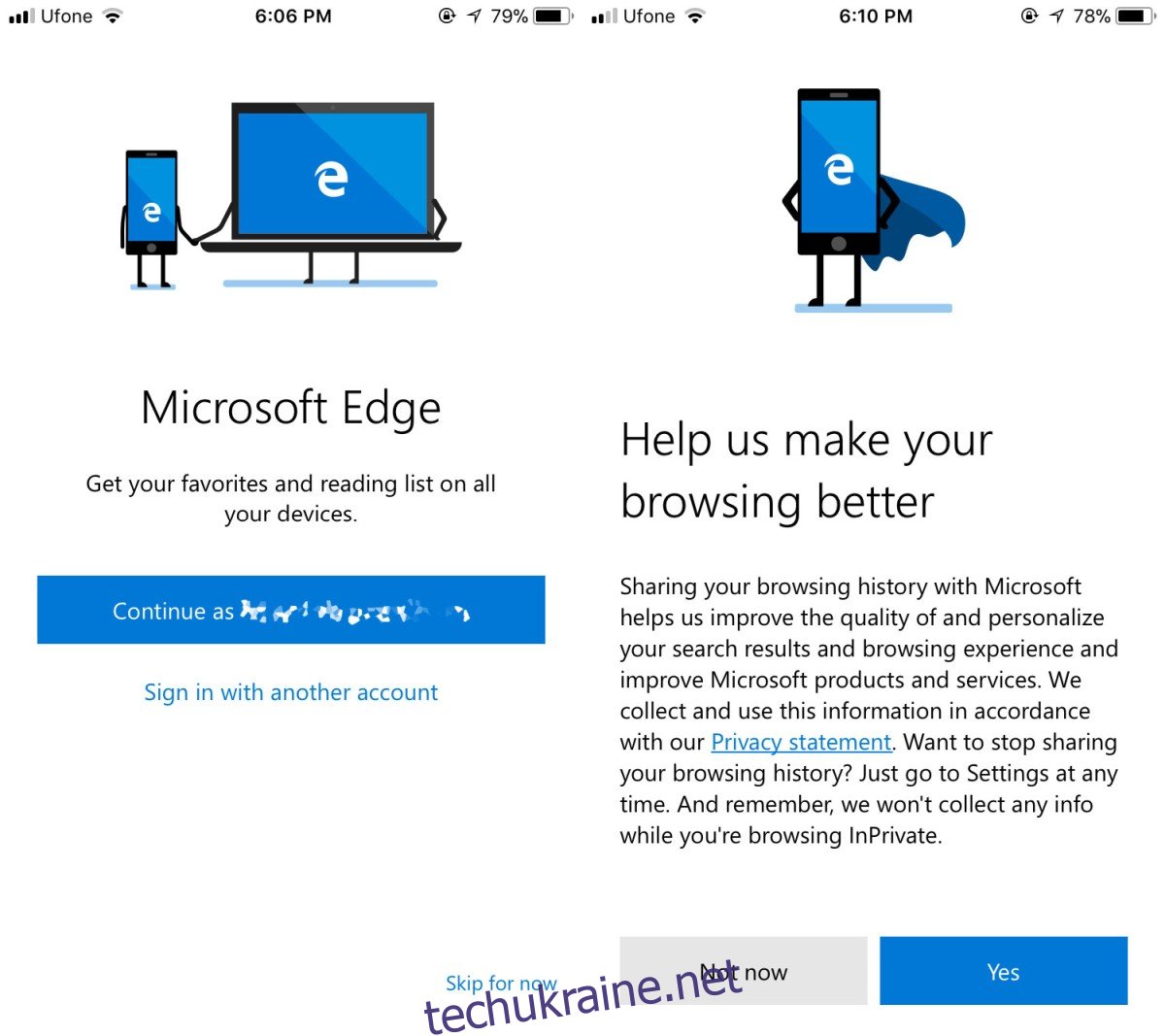Microsoft випустила Edge для iOS і Android. Наразі додаток знаходиться в бета-версії. Якщо ви користуєтеся програмою Windows Insider, ви можете зареєструватися для тестування Microsoft Edge Preview для iOS та Android. Ви можете подумати, що для iOS і Android достатньо браузерів, але завжди є місце для ще одного. Оскільки вам потрібно бути учасником інсайдерської програми Windows з попередньою збіркою, яка зараз встановлена в системі, не кожен зможе її протестувати. Ось наш огляд Microsoft Edge для iOS та Android.
Чесно кажучи, ця програма знаходиться в бета-версії. Тому це буде огляд функцій, а не огляд продуктивності. Програма вийшла з ладу, коли ми спробували ввійти, тому в ній є помилки та проблеми.
Функції попереднього перегляду Microsoft Edge
Microsoft Edge Preview підтримує акуратний інтерфейс із вкладками з анонімними/приватними вкладками. У більшості мобільних браузерів є функція швидкого набору, а також список для читання, схожий на той, який ви отримуєте в Microsoft Edge для Windows 10.
Синхронізація облікового запису Windows Live
Ви можете використовувати Edge для iOS та Android, не входячи в обліковий запис Live, але краще, коли ви входите. Крім того, Microsoft хоче, щоб ваша історія веб-перегляду була, але вона запитує цей час, а не просто бере її.

Сканер штрих-коду/ QR-коду
Edge для iOS і Android має вбудований сканер штрих-коду та QR-коду. Щоб скористатися ним, торкніться маленького значка мінуса поруч із полем пошуку на сторінці нової вкладки.
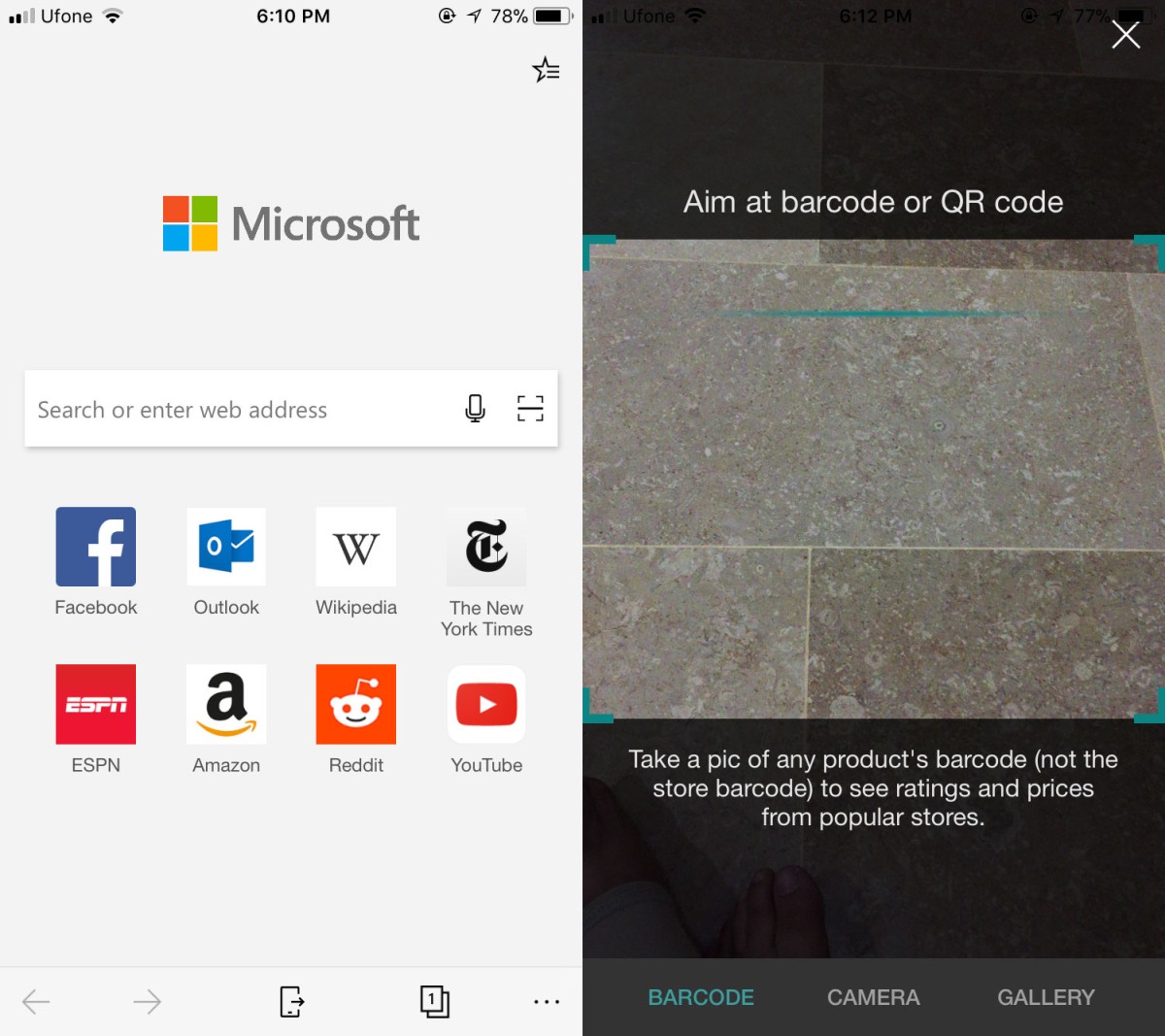
Зворотний пошук зображень
Ви також можете здійснити зворотний пошук зображень у Edge для iOS та Android. Торкніться тієї ж кнопки мінус у полі пошуку на новій вкладці. Виберіть «Камера» або «Галерея», щоб зробити/завантажити зображення. Після завантаження зображення браузер шукатиме його в пошуковій системі за замовчуванням.
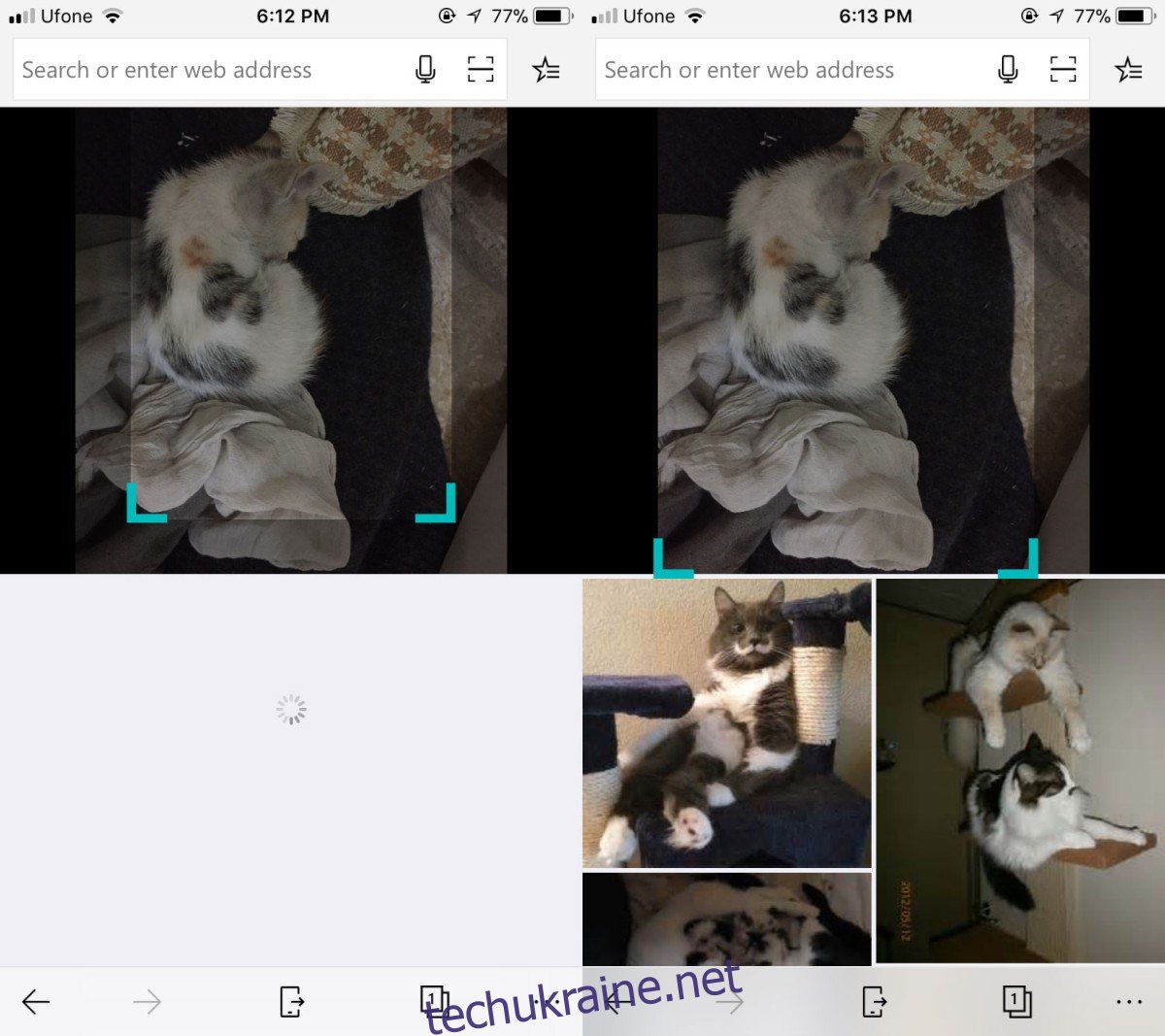
Пошукова система
Bing є пошуковою системою за замовчуванням в Edge для iOS та Android, але, на щастя, ви можете змінити її.
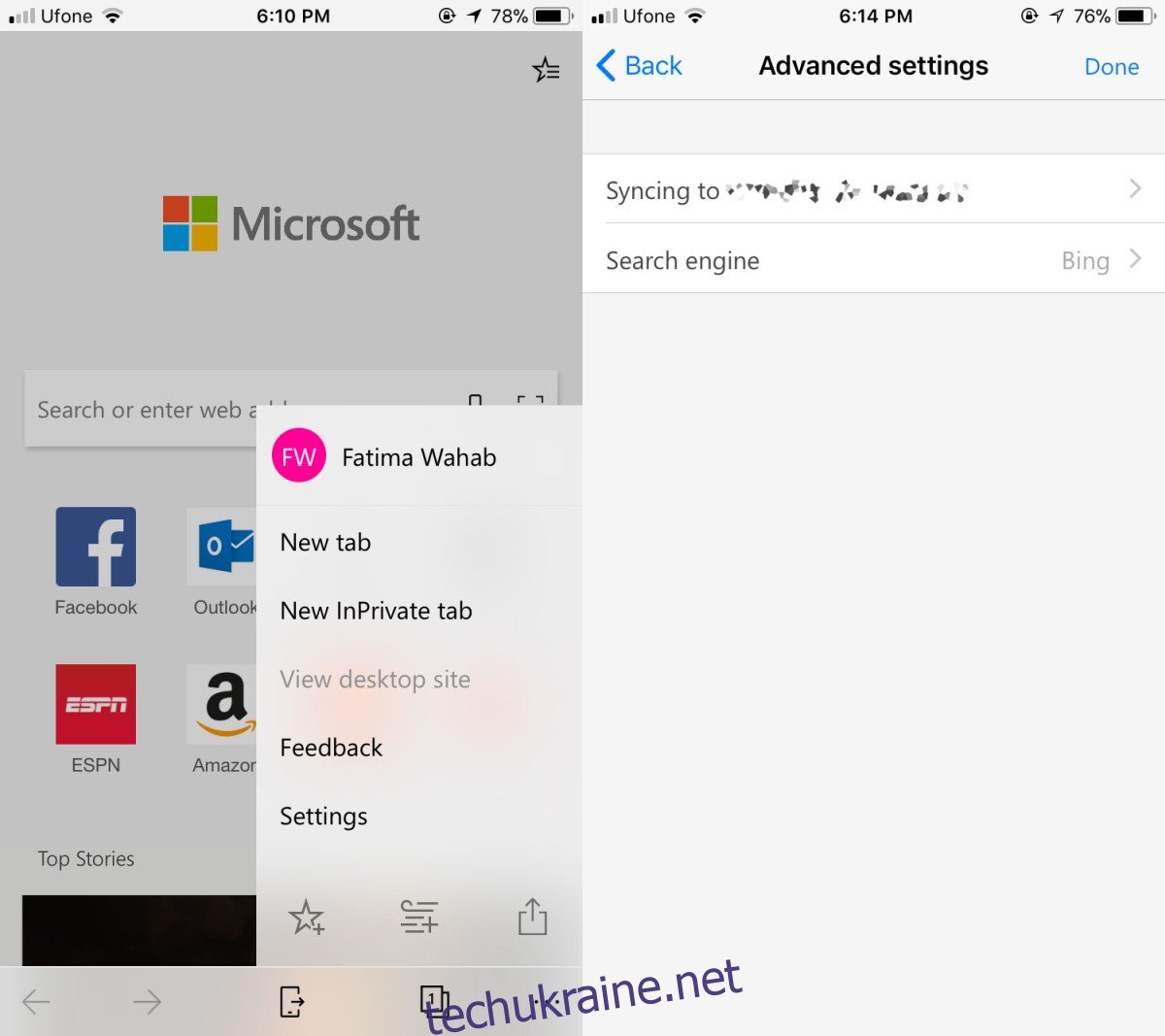
Опції жорстко запрограмовані, тобто обмежені. Ви можете налаштувати пошукову систему Google або Yahoo за замовчуванням у налаштуваннях програми.
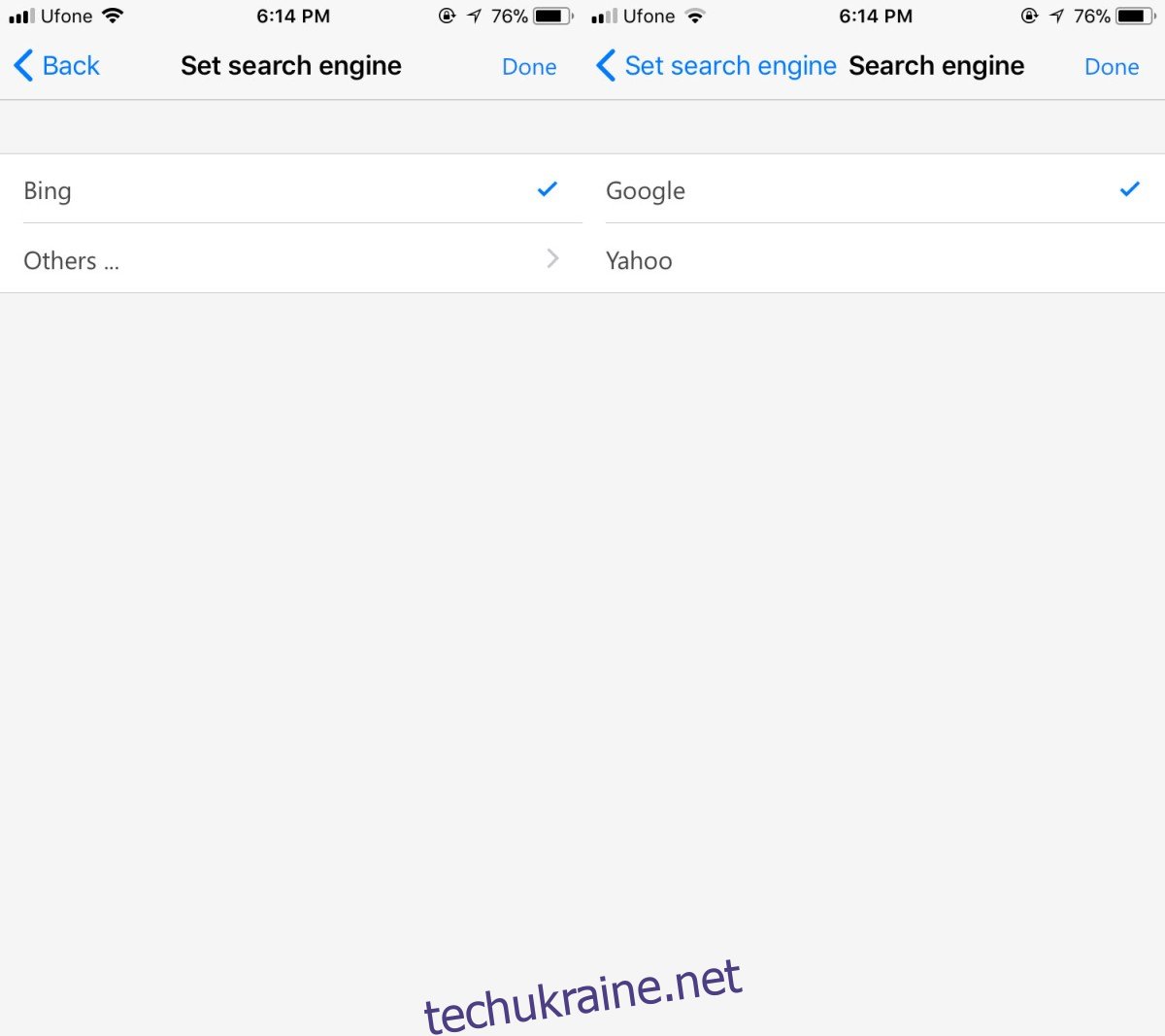
Список для читання та електронні книги
Ви можете зберігати посилання на свій список читання в Edge для iOS та Android. Edge для Windows 10 має чудову бібліотечну функцію, де зберігаються книги, які ви завантажуєте з Windows Store. Наразі функція бібліотеки/електронних книг не працює, але вона працює. Ваша бібліотека буде синхронізована між комп’ютером і телефоном.
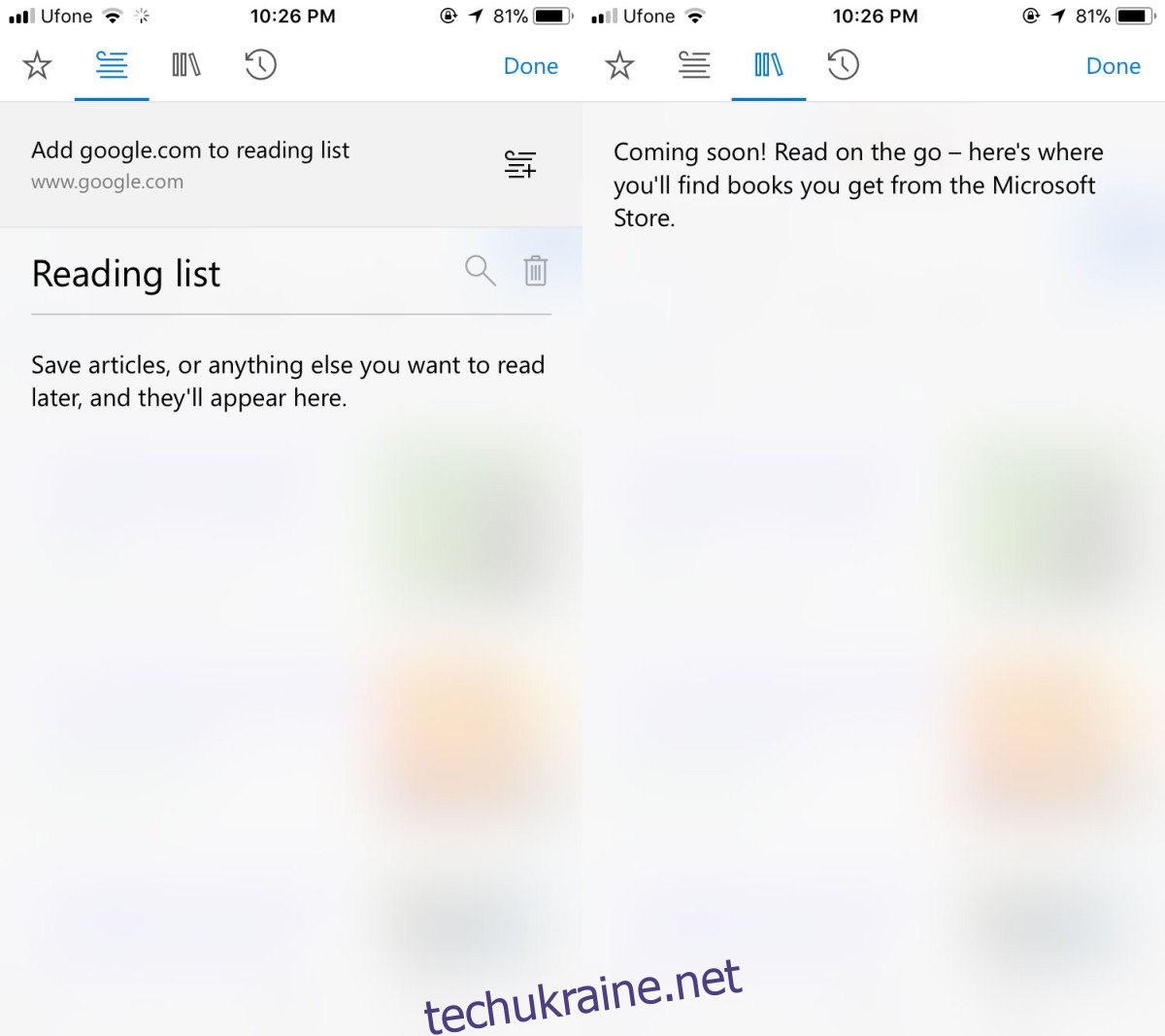
Надіслати на комп’ютер і центр дій
Однією з особливостей Edge для iOS та Android є можливість надсилати посилання на свій ПК. Ви можете натиснути посилання, щоб воно відкрилося в Edge, або відправити його до Центру дій як сповіщення. Торкніться маленького значка телефону внизу екрана, щоб скористатися цією функцією. Це одна з тих функцій, для яких потрібно використовувати обліковий запис Microsoft як на телефоні, так і на робочому столі.

Судове рішення зарезервовано
Microsoft Edge для iOS і Android має гідні функції, але знову ж таки, для бета-версії програми ми поки не збираємося судити про продуктивність. Він працював досить добре і, безперечно, має кілька функцій, яких немає в інших браузерах. Це виглядає багатообіцяюче, але ще не готове до стабільного випуску. Інтерфейс користувача гарний та інтуїтивно зрозумілий.